Что такое WebMoney и как им пользоваться. Что такое "Вебмани"
Добрый день, дорогие подписчики и гости блога! В режиме нон-стоп продолжаем знакомство с WebMoney . Поскольку, следуя инструкции из предыдущей статьи, посвященной данной платежной системе, мы уже успели , думаю, самое время поговорить о функциональных возможностях платежки. Поскольку электронные кошельки уже давно стали неотъемлемой составляющей жизни каждого вебмастера, очень важно знать все об их эксплуатации. Так как WebMoney – одна из наиболее популярных платежных систем, важность ее эксплуатации довольно сложно переоценить. Чтобы разобраться в тонкостях системы, выяснить, как пользоваться Вебмани и на какие моменты обращать внимание при обмене валют в рамках системы , предлагаю вашему вниманию сегодняшний обзор.
Немного о самой платежке
Пожалуй, начну с того, что на сегодняшний день Webmoney является одной из популярнейших систем электронных платежей. С ее помощью вы можете создать свой собственный кошелек для оплаты товаров, услуг, коммунальных платежей и много другого прямо через интернет. Так же в рамках системы у вас будет возможность получать и отправлять денежные переводы .
Официальный сайт WebMoney
Способы управления аккаунтами WebMoney
Чтобы начать пользоваться всеми функциональными возможностями системы, мало простой регистрации, нужно еще разобраться с вариантами управления вашим аккаунтом .
Типы аккаунтов
Все дело в том, что по умолчанию управление кошельками возможно лишь через окно вашего браузера. Чтобы исправить эту ситуацию, необходимо перейти во вкладку «Настройки » и найти пункт «Способы управления аккаунтом» . Именно он нам и необходим. Кликаем курсором мыши по этой позиции. В открывшемся окне система предложит вам несколько вариантов управления вашим профилем:
- Mini – хорош тем, что для входа в аккаунт достаточно ввести только логин и пароль .
- Classic – требует наличия компьютера с установленной ОС Windows . Работает в виде приложения, прекрасно интегрируется со всеми сервисами Вебмани и отличается высоким уровнем безопасности .
- Light – аналог Classic, но работающий в форме веб-сайта . Для входа в Keeper вам необходимо будет получить персональный сертификат . Что касается функционального набора этого способа управления, то он практически идентичен тому, что имеет кипер классик . Разница лишь в том, что в случае c Light вам не нужно будет скачивать никакие программы на ваш компьютер, а это значит, что кипер будет работать с любой операционной системой .
- Mobile – работает в формате мобильного приложения , поддерживающего Java . Несколько упрощенная версия кипера, которая, тем не менее, позволяет скачать вебмани на андроид и совершать переводы средств, оплату услуг и покупку товаров из любой точки мира , даже если у вас нет доступа к стационарному компьютеру. Установив такое приложение на свой мобильный, вы сможете всегда воспользоваться имеющимися на счету вашего кошелька деньгами. Для этого от вас не потребуется ничего другого, кроме как пополнить с телефона через Keeper свою банковскую карту.

Использование кипера классик
Изначально ваш профиль будет находиться в распоряжении кипера мини , но принимая во внимание тот факт, что самым удобным и надежным способом управления кошельками Вебмани считается Keeper Classic , я предлагаю вам передать бразды правления именно ему. Давайте разберемся, что для этого необходимо:
- Щелкнуть мышкой по кнопке «Включить» , расположенной в строке «Classic », и подтвердить свое действие.
- В открывшемся окне ввести логин и пароль от вашего профиля в системе, прописать код-капчи и кликнуть по кнопке «Войти ».
- Поскольку Вебмани беспокоится о безопасности своих клиентов, вам придется ввести в систему еще один код , который будет выслан вам в sms-сообщении после того, как в открывшемся окне вы нажмете на кнопку «Получить код ».
- Полученный код ввести в заданное в форме поле и нажать кнопку «Войти ».
- Чтобы изменить способ управления вам придется ввести в открывшейся форме либо старый пароль , которым вы пользовались в Keeper Mini, либо задать новый. Именно этот пароль будет использован для защиты файла с перечнем ключей.
- После этого вам необходимо будет скачать файл с секретными ключами , кликнув по кнопку «Скачать ключи » и загрузив их на свой компьютер.
- Как только файл окажется на вашем компьютере, настоятельно рекомендую вам продублировать его, сохранив на свой смартфон или флешку. Это необходимо для того, чтобы защитить себя от случаев потери ключей, связанных с поломкой компьютера или случайным удалением файла. Хочу обратить ваше внимание на то, что восстановить аккаунт без ключей возможно, но процедура эта крайне сложна, затруднительна и затратна по времени.
Кипер лайт
Если же вы хотите использовать в качестве основного способа управления Keeper Light, то в таком случае вам придется отправить на проверку в центр аттестации ваш email . После того как придут результаты проверки, системе понадобится определенное время для того, чтобы синхронизировать полученные данные. Выглядит этот алгоритм следующим образом:
- Вы переходите во вкладку «Настройки
» и в разделе «Способы управления
» нажимаете напротив позиции «Light»
кнопку «Подключить»
.

- Если в системе вам уже присвоен формальный аттестат, то следующий пункт вы смело пропускаете. После отправки ваших данных в центр аттестации, система предложит вам заполнить регистрационную форму , которая позволит вам получить формальный аттестат.
- Владельцы аттестата «Псевдонима» отправляют заполненную форму и возвращаются обратно к вкладке «Безопасность ». Здесь они вновь «Подключают » кипер лайт.
- В открывшемся окне нужно будет придумать новый пароль
, чтобы войти в систему, а затем нажать на «Изменить способ управления
».

- После этого вам нужно будет продублировать придуманный на предыдущем этапе пароль и перенести управление вашим аккаунтом из Keeper Mini в Light.
- После того как будет подтвержден перевод управления, система отправит вас на страничку, где будет необходимо получить персональный сертификат
.

- В результате этого действия перед вами откроется окно, в котором нужно будет ввести
придуманный пароль
и нажать «Зарегистрироваться
».


Вроде бы все просто, согласитесь? Если с Keeper Light у вас все получилось, значит, вернемся к вопросу с кипером классик. Поскольку для функционирования этого менеджера требуется установка программы на стационарный компьютер, предлагаю вам разобраться с инструкцией для реализации данного мероприятия.
Как скачать, установить и использовать Keeper
Поскольку переход на управление аккаунтом через кипер классик прошел успешно, пришло время установить программу на ваш компьютер и начать ею пользоваться. Для этого нам нужно:

Настройка keeper"а
Для этого запускаем Keeper и выполняем следующую последовательность действий:
- В первом открывшемся окне программы вводим номер WMID вашего аккаунта и пароль. ID вы можете найти в письме, которое система Вебмани отправляла на ваш e-mail сразу же после того, как вы успешно прошли процесс регистрации.
- Подтверждаем вход в Кипер нажатием кнопки «Ок ». Программа выдаст вам сообщение об ошибке и напишет, что ей не удалось обнаружить служебные файлы». Из перечня предложенных причин, которые повлекли возникновение данной ошибки», выбираем «Это первая попытка входа…» и нажимаем «Далее ».
- В следующем окне выбираем позицию «У меня есть файл ключей... » и нажимаем «Готово».
- Вводим в форму номер WMID , пароль и указываем программе, где сохранен файл с ключами, вводим пароль к этому файлу. Подтверждаем правильность введенной информации нажатием кнопки «Ок ».
- Если все получилось, то программа предложит вам «Создать новый кошелек ».
- Скорее всего, вы решите, что процесс установки завершен, но это не так. Теперь вам необходимо подтвердить, что именно с этого компьютера, на который вы установили Keeper, можно будет входить в электронный кошелек вебмани. Для этого достаточно перейти по указанной в диалоговом окне ссылке , скопировать активационный код, полученный в письме на email, и ввести его в строку «Код активации ».
- После этого вводим капчу и нажимаем кнопку «Активировать ».
- В очередной раз подтверждаем свои действия нажатием кнопки «Да ».
- Поздравляем! Активация компьютера прошла успешно , а потому возвращаемся к Киперу и нажимаем кнопку F5, расположенную в верхней строке клавиатуры.
- Теперь ждем , пока программа закончит настройку, а после этого переходим к созданию кошельков в интересующей нас с вами валюте.
Заведение кошелька Webmoney
Те, кто не знает, как сделать кошелек вебмани , могут воспользоваться следующей инструкцией :
- В Keeper выберите вкладку «Кошельки » и нажмите на ней кнопку «Создать ».
- Перед вами откроется диалоговое окно, в котором программа оповестит вас о том, что на данный момент вами не было создано ни единого кошелька. Ознакомьтесь с этой информацией и нажмите «Далее ».
- В следующей форме из выпадающего списка выберите нужный вам вариант электронного портмоне . К примеру, если вам необходим рублевый кошелек , то ищите в перечне позицию «WMR », задайте вашему кошелечку название и переходите «Далее ».
- Знакомьтесь с лицензионным соглашением, принимайте его условия и жмите «Далее ».
- Мои поздравления! Вы стали владельцем собственного электронного кошелька в системе Вебмани .
Виды кошельков
На сегодняшний день системой поддерживается несколько типов электронных кошельков . Каждый из них учитывает имущественное право на тот или иной тип ценностей. В качестве единицы измерения этих прав, находящихся у Гаранта, используется титульный знак соответствующего типа.
Среди самых популярных типов электронных кошельков я бы отметил:
- WMR – кошелек по которому все операции происходят в рублях Российской Федерации.
- WMZ – кошелек, валюта которого эквивалентна доллару США.
- WME – кошелек для хранения электронных денег в евро .
- WMX – кошелек для хранения и обмена биткоин (криптовалюты).

Помимо вышеперечисленных типов кошельков в системе вебмани можно найти и кошельки, в таких валютах как: украинская гривна (WMU ), белорусский рубль (WMB ), казахский тенге (WMK ). Кроме того, у всех пользователей платежки есть возможность создать портмоне для проведения операций с золотом (кошелек WMG ).
Переводы с кошельков на другие платежные системы
Если у вас возникла необходимость обменять средства , хранящиеся на вашем вебмани кошельке, то сделать это вы можете несколькими путями:
Переводы
Простейшим вариантом обмена считаются переводы , в которых задействованы специальные валютные обменники . Несмотря на довольно высокие комиссии, такой способ хорош своей быстротой и возможностью перевода с вебмани на кошельки любых других платежных систем . Вообще, описать в двух словах принцип работы биржи обмена довольно сложно, а потому я предлагаю вернуться к этой теме чуть позже.
С использованием мобильного телефона
Второй вариант обмена является посредническим, поскольку для его реализации нам придется задействовать свой мобильник. Суть метода заключается в следующем: мы переводим деньги с кошелька вебмани на счет своего мобильного телефона (пополнение в данном случае не облагается комиссией ), а затем выводим эти средства на киви кошелек или на кошелек системы ЯндексДеньги , или на счет любой другой платежки.
Если вы используете такой способ обмена, приготовьтесь заплатить довольно большую комиссию . В зависимости от того к какому оператору относится ваш номер, на какой кошелек вы хотите перевести средства, комиссия может колебаться в пределах 5,6-10,3% . Если же вы хотите таким образом перевести деньги на карту , то размер комиссии будет стартовать с отметки в 3,3% .
Прямой перевод
Для тех, кто ищет менее дорогие пути , как перевести средства с вебмани на Яндекс Деньги, и готов подождать, пока деньги поступят с одного счета на другой, подойдет вариант прямого перевода между кошельками. Для этого вам необходимо связать кошелек одной системы с кошельком другой. К этому способу я тоже предлагаю вернуться чуть позже.
Альпари

Чтобы реализовать этот метод, достаточно зарегистрироваться на сайте брокера , создать там свой лицевой счет и перейти к осуществлению переводов. Для этого на сайте выберите категорию «Пополнить счет » и определитесь, с какого и на какой электронные кошельки вы хотите совершить перевод. За пополнение счетов в системе Яндекс Деньги или Киви вам придется заплатить комиссию в размере 2,5% . Если же вы хотите пополнить кошелек Вебмани, то вам придется заплатить 3,3% комиссии . Когда счет Альпари будет пополнен, переходите во вкладку «Вывод средств » и определяйтесь, на какое портмоне вам нужно вывести деньги. Если это счета в системе Яндекс или Киви , то комиссию вы не платите , если же – Вебмани , то комиссионные составят 0,8% от суммы перевода.
Биржа Exchanger
Участники системы Вебмани Трансфер могут так же воспользоваться услугами сервиса обмена Exchanger . Функционирует сайт по принципу классической биржи – передает средства от одной стороны обмена к другой. Что интересно, так это то, что участники обмена могут самостоятельно назначать условия обмена. Исходя из этого, получается, что Эксчендж сводит до минимума расходы , связанные с обменом, и осуществляет сделку на самых выгодных для обеих участников обмена условиях .
Вебмани обменники
Выше я упоминал о возможности вывода средств со счетов WebMoney через специальные обменные сервисы. Как и обещал, возвращаюсь к этой теме, чтобы рассказать об этом вам поподробнее. Итак, представьте, что вам нужно перевести 100 WMZ на счет . Что делать? Конечно же отправляться в ближайший обменник , в котором имеется достаточно валюты для перевода. Но тут возникает два совершенно логичных и правильных вопроса: «Почему в одном обменнике указан один курс обмена , а в другом – другой?» и «Как найти самый выгодный курс , чтобы обменять деньги?».
Поскольку выбрать лучший курс с минимальными комиссионными и наиболее выгодными на текущий момент времени условиями вручную просто нереально, я рекомендую вам познакомиться с . Данный сервис в режиме реального времени отслеживает колебания курсов в крупнейших и надежнейших обменниках Рунета и представляет их предложения в виде рейтинга .
Сделай выгодный обмен вместе с bestchange
Для того чтобы вывести деньги с вебмани на любой другой кошелек или на банковскую карту , достаточно просто настроить данные обмена и выбрать из сформированного перечня предложений к обмену самый выгодный для вас вариант. При помощи мониторинга BestChange вы смело сможете обменять свои электронные деньги на криптовалюту, например. Как вариант, вы можете прямо в системе WebMoney и пополнять его за счет обмена средств, хранящихся у вас на банковской карте.
По большому счету, на бестчендж можно найти способы перевести практически любые средства из одного состояния в другое. Даже, если вы не найдете необходимого вам направления для обмена, вы всегда можете попросить сервис подыскать для вас пути «Двойного обмена », выбрав из предложенных вариантов наиболее выгодный для вас.
Привязка карт, электронных кошельков
Ну а теперь, как и обещал, возвращаемся к выводу средств
при помощи привязки кошельков
других платежных систем и банковских карт
к счету WebMoney. Для начала предлагаю разобраться с тем, как привязать
банковскую карту
к
действующему электронному счету вебмани
.
Чтобы реализовать данное мероприятие, вам понадобится:
- Иметь в системе WebMoney, как минимум, формальный аттестат .
- Иметь на руках любую банковскую карту . Лучше всего, если она будет «именной », поскольку это значительно упростит процесс привязки и сэкономит вам кучу времени. Я, например, использовал для этого свою . Оформить её вы можете,перейдя по ссылке .
- Сверить , совпадают ли ваши паспортные данные , которые вы указывали при регистрации в системе, с инициалами на вашей карте. Необходимо, чтобы эта информация была идентичной. В противном же случае привязка будет просто невозможна .
- Иметь доступ к сканеру или хорошему фотоаппарату (в принципе, подойдет и мобильник с приличной камерой).
Привязка счёта WM к карте
Если же все перечисленное выше у вас имеется, можем смело приступать к привязке вебмани счета к вашему банковскому пластику. Алгоритм действий в данном случае таков:
- Перейдите на страницу сайта с адресом passport.webmoney.ru и пройдите авторизацию .
- Попав в «Панель управления », начинайте искать вкладку под названием «Банковские карты » и совершайте переход.
- Во вкладке нам необходимо указать реквизиты нашей карты и задать тип платежной системы, которой она обслуживается (Visa, MasterCard, American Express).
- Подтверждайте владение данной картой. Для этого достаточно вернуться во вкладку «Банковские карты » и напротив строки с номером вашего свежедобавленного пластика кликнуть на «Проверить карту ».
- В открывшемся окне загружайте фото или сканы вашей карты, и отправляйте их на проверку системе.
- В течение 1-2 рабочих дней WebMoney обработает ваш запрос, проверит предоставленные данные и привяжет карту к кошельку.
Лично я нахожу этот способ очень удобным , поскольку он автоматически разрешает проблему, как снять деньги с вебмани наличными с минимальными потерями на комиссии .
Привязка к кошельку Яндекс
Что же касается ситуации с привязкой кошельков альтернативных платежных систем, то здесь дело обстоит следующим образом. Для того чтобы связать кошельки Вебмани и ЯндексДеньги и выводить деньги в одну и в другую стороны, вам потребуется:
- Пройти идентификацию в системе YandexMoney и получить формальный аттестат WebMoney.
- Если оба этих мероприятия вы уже выполнили, смело следуйте на сайт ЯндексДеньги
и переходите во вкладку «Товары и услуги
». В данном случае нас интересует Если же вы хотите связать со счетом Вебмани, то аналогично предыдущему алгоритму:
- Проходим идентификацию в системе Qiwi и получаем аттестат WebMoney уровня не ниже «Формального ».
- На сайте Qiwi переходим во вкладку «Настройки », и в категории «Новый счет » выбираем пункт «Переводы средств между Visa Qiwi Wallet и Webmoney ».
- Подтверждаем намерение связать виртуальную карту qiwi с кошельком вебмани и наслаждаемся переводами между счетами с комиссией в 3% .
Подведём итоги
Ну что ж, думаю, что вопросов относительно того, как работать с аккаунтом Webmoney , и как выводить хранящиеся на нем средства, ни у кого больше не осталось. В завершении сегодняшнего обзора хочу лишь добавить, что не стоит пугаться некоторой сложности и запутанности процесса регистрации, получения аттестатов и привязывания счетов к системе. Все гораздо проще , чем может показаться на первый взгляд. Желаю вам успешных денежных переводов, низких комиссий и быстрых обработок запросов. В комментариях под этим постом делитесь своими впечатлениями от работы с WebMoney Keeper, рассказывайте, какой способ управления аккаунтом вам нравится больше и почему. Не забывайте подписываться на обновления блога, ведь впереди вас ждет масса всего интересного. До скорых встреч!
Если вы нашли ошибку в тексте, пожалуйста, выделите фрагмент текста и нажмите Ctrl+Enter . Спасибо за то, что помогаете моему блогу становиться лучше!
Люди, впервые столкнувшиеся с необходимостью оформления и использования электронного платежного кошелька, сталкиваются с определенными трудностями. Разобраться, как пользоваться Вебмани, несложно. Нужно лишь зайти на официальный сайт платежной системы.
Первое, что вам нужно, зарегистрироваться в ней и скачать подходящий Кипер. Эта программа позволяет получить доступ с компьютера, планшета или смартфона к кошелькам. Новому пользователю присваивается аттестат псевдонима. С ним сложно совершать любые операции. Поэтому вам необходимо получить формальный или начальный аттестат.
Как пользоваться Вебмани для платежей в интернете
Когда вам выдадут аттестат, можно совершать следующие действия:
- переводить средства на кошельки других пользователей;
- совершать валютные обмены в системе;
- выводить деньги на ;
- оплачивать покупки в интернет-магазинах.
Вы можете задать вопрос, как пользоваться Вебмани, представителю службы поддержки. Операторы отвечают быстро, помогают решить все возникшие вопросы.
У нового пользователя часто требуют отсканированные копии личных документов. Не нужно этого пугаться. Если вы не можете отсканировать паспорт, идентификационный код, можно сделать разборчивое фото этих документов на камеру телефона или веб-камеру. Отправленные данные проверяются в течение нескольких дней.
Как пользоваться кошельком Вебмани
За несколько дней вы разберетесь, как пользоваться Вебмани кошельком. Для каждой валюты создается отдельный кошелек. Ему присваивается индивидуальный номер. Если вы ожидаете платеж от другого пользователя, нужно сообщить ему номер нужного кошелька. Самостоятельно внутри системы можно переводить средства с одного кошелька на другой. При этом конвертация валют осуществляется по внутреннему курсу.
Совет от Сравни.ру: Практика показывает, что обычному россиянину достаточно рублевого и долларового кошелька Вебмани. Их нужно создать обязательно. Добавить другие вы сможете в любой момент.
Системы виртуальных титульных знаков сегодня используются практически повсеместно. Если раньше люди относились к ним с недоверием, то сегодня у большинства имеются кошельки хотя бы в одной из наиболее популярных. В этой статье мы детально поговорим, как пользоваться WebMoney: как пройти регистрацию, какими бывают титульные знаки и сервисы управления кошельками.
Регистрация
Использование любой системы электронных платежей начинается с регистрации в ней. Предлагаем подробный алгоритм:
- Для этого надо перейти на официальный сайт и нажать «Регистрация».
- Далее указать номер мобильного, на который затем придёт код подтверждения.
- После ввода кода откроется анкета, которую также надо заполнить. К этому этапу надо отнестись очень внимательно, практически вся информация пригодится в дальнейшем и будет проверяться.
- Потребуется указать электронный ящик. На него будет отправлено письмо со ссылкой, после подтверждения которого регистрация будет завершена.
Кроме этого, лучше всего сразу же будет еще и получить формальный аттестат , который значительно расширяет ваши возможности в системе. Чтобы сделать это, надо перейти в Центр аттестации, заполнить анкету, указать паспортные данные, номер банковской карты и другое. Затем сканированные копии нескольких страниц паспорта и кредитной карты понадобится отправить во все тот же Центр аттестации.
После проверки документов формальный аттестат будет получен. Если на каком-то этапе вами были введены неправильные данные, можно будет написать в техническую поддержку системы с просьбой изменить их.
Теперь перейдем непосредственно к самому вопросу, что такое WebMoney и как им пользоваться.
Использование сервиса
После того как была произведена регистрация, надо зайти в свой аккаунт. Для этого надо ввести номер телефона, который вводился в процессе, электронный ящик и пароль. После проверки данных будут совершен вход в ваш WMID .
Сервис работает с различными валютами. Среди них – доллар, рубли, евро, казахские тенге, белорусские рубли и даже золото.
Создание каждого кошелька отнимает буквально несколько секунд. Для этого надо на главной странице нажать на вкладку «О системе»и выбрать «Управление кошельками». После чего появится «Способы управления кошельками», где нужно выбрать «Войти в Keeper Standard»


Для создания кошелька необходимо нажать на «+добавить», далее «создать кошелёк» и выбрать интересующую валюту.

Номер кошелька начинается с буквы, которая обозначает валюту (например, рубль – R, доллары – Z и т.д) и далее состоит из 12 цифр.
Чтобы передать кому-либо деньги, необходимо на вкладке «Перевести средства» выбрать «На кошельки» и указать адрес кошелька получателя.
Сервис позволяет обезопасить перевод с помощью протекции. На выбор предложены: «по коду», «по времени» или «через Escrow». Чтобы воспользоваться функцией, надо перейти на вкладку «Тип перевода» и выбрать один из предложенных вариантов.
WebMoney Keeper
Теперь поговорим о том, как пользоваться WebMoney Keeper. По умолчанию после входа в кошелек действует приложение Keeper Standart, которым пользуются из браузера. Но можно использовать сервис и по-другому, скачав.
Нелишним еще раз будет напомнить: никому не давайте логин и пароль от своего кошелька, ведь, несмотря на довольно серьезную систему защиты, попытки взлома платежных модулей пользователей, к сожалению, не единичны.
Как пользоваться WebMoney: Видео
Сегодня тысячи пользователей сети Интернет осваивают электронные счета, а миллионы людей уже пользуются всеми их преимуществами. И одной из самых востребованных платёжных систем в мире является Вебмани. С её помощью очень удобно переводить деньги, совершать покупки онлайн или оплачивать счета. Итак, Вебмани - что это такое?

Попробуем разобраться, с чего же начать использование данной системы.
Вебмани - один из крупнейших платёжных сервисов, имеющий несколько подразделений:
- обмен валюты;
- выдача аттестатов ();
- защищённая почта;
- кредитный сервис;
- платёжный сервис;
- взаимодействие с банковским сектором.
Резиденту системы очень удобно быть частью этого замкнутого цикла. При поступлении доходов на счёт в системе можно сразу же совершать покупки, оплачивать счета или обменивать валюту.
Оставшиеся средства можно легко вывести на карту банка, который сотрудничает с Вебмани. А финансовые излишки можно пустить в рост, занимая их под проценты.
Данная платёжная система может стать платформой для создания интернет-магазина, в котором платежи будут поступать на расчётный счет. Творческие люди могут опубликовать свою работу с помощью системы (например, издать книгу), а гонорар получить на кошелёк Вебмани.
Насколько безопасно хранить средства на электронных счетах Вебмани?
Для того чтобы ответить на многочисленные вопросы о безопасности электронных платёжных систем, и, в частности, Вебмани, сначала нужно выяснить, кто контролирует выпуск титульных знаков системы?
Ответить на него непросто, в сети имеются разные мнения на этот счёт, но точной информации нет. Поэтому для хранения солидных сумм лучше выбирать более традиционные и надёжные способы размещения вкладов.
Заключение
Исходя из отзывов о системе Вебмани, можно выделить ряд её явных плюсов. Среди них быстрая обработка информации, распространённость, безопасность и отлаженная работа службы поддержки, а также бесплатное обслуживание. Но есть у Вебмани и недостатки. Это и необходимость получения аттестатов, комиссионные сборы, отсутствие карты и перегруженность личного кабинета невостребованными функциями.
Вконтакте
Современные электронные платежные средства получают все более и более широкое распространение. Сейчас я подробнее остановлюсь на системе Webmoney, которая является одной из наиболее популярных в странах СНГ.
Что такое кошелек Вебмани?
WebMoney (по русски: «ВебМани») - это современнная электронная платежная система, которая позволяет обмениваться так называемыми «титульными знаками» между разными участниками.
А вебмани-кошелек - это конкретный счет в этой платежной системе, привязанный к одному человеку, который может распоряжаться этим счетом с помощью пароля и/или своего мобильного телефона, мгновенно переводя свои деньги тому, кому он пожелает.

Что можно делать с помощью Вебмани?
С помощью платежной системы Webmoney можно сидя за компьютером и попивая кофе отправлять относительно безопасные и неафишируемые денежные переводы в любую страну мира. Чаще всего с помощью сервиса платят за разные товары и услуги, переводят деньги родственникам, возвращают долги и, конечно, оплачивают работу удаленных специалистов (их еще называют «фрилансерами»).
Кстати, работать с фрилансерами, зачастую, очень выгодно, ведь в других странах могут быть более выгодные цены на услуги, например, переводчиков, программистов, дизайнеров и т.п. В результате, можно сэкономить 50% и более от планируемого бюджета.
Кроме обычных переводов знакомым людям и оплаты работы фрилансеров, можно покупать самые разные услуги от солидных компаний, например:
- оплачивать мобильный телефон, интернет и коммунальные услуги не выходя из дома
- пополнять баланс интернет-рекламы, например, Яндекс.Директ и Google.AdWords
- совершать покупки в интернет-магазинах, в том числе в таких далеких странах, как Китай
- платить налоги, штрафы и другие платежи государству
- и многое другое
Согласитесь, это весьма удобно.
Описание сервиса
WebMoney - система моментальных интернет-расчетов, создана в 1998 году.
Каждый пользователь имеет свой лицевой счет, который называется WMID (состоит из 12 цифр, каждый WMID уникален). Внутри него может быть открыто несколько типов счетов электронной валюты - специальных учетных записей, на которых ведется учет «титульных знаков», номинированных в различных валютах.Номер кошелька состоит из буквы, указывающей на его тип (R, E, Z и т.д.) и 12 цифр; каждый номер уникален.
Управление кошельками производится с помощью клиентского программного обеспечения. Оно существует в различных версиях: простая браузерная версия (Keeper Standard), программа под Windows (Keeper WinPro), расширенная браузерная версия (Keeper WebPro). Есть также приложения под iOS, Android и другие мобильные платформы (ищите в вашем сторе по слову «WebMoney»).

С помощью этих инструментов пользователь может совершать переводы со своего внутреннего счета в сервисе в кошелек другого пользователя за несколько кликов мышью. Транзакция проходит за доли секунды, и получатель видит поступление средств моментально. Переводы возможны только между кошельками одного типа, например, с R на R, с E на E и т.д.
Пользователи сервиса могут переводить WM внутри сервиса другим пользователям, а также компаниям-торговцам за их товары и услуги. Кроме того, пользователь может получать WM от компании в качестве выплат, гонораров, роялти, отчислений, выигрышей и т.д.
В момент проведения каждой транзакции внутри системы с отправителя взимается комиссия в размере 0,8% от переводимой суммы. Максимальный размер комиссии ограничен, переводы между кошельками одного и того же пользователя комиссией не облагаются.
WMID — уникальный идентификатор пользователя
WMID — Веб Моней идентификатор. Когда регистрируешься на сайте webmoney.ru, то получаешь как WMID так и список доступных счетов.
Номер кошелька и WMID можно и нужно сообщать партнерам. ВМИД является контрольным числом, для проверки правильности указания номера WMR или WMZ. Если ты дал с ошибкой кому-то номер своего WMR, но не дал ВМИД, то деньги уйдут неизвестно кому. А если оба номера, то невозможно 2 раза ошибиться так чтобы оба номера совпали, и принадлежали бы одному и тому же человеку.

Как совершать платежи?
И тогда можно будет совершать любые платежи и отправлять деньги получателю в любую страну мира в течении нескольких секунд.
- Допустим, я хочу передать деньги в другую страну за услуги.
- Для этого можно завести WMR счет Вебмани (зарегистрироваться в данной платежной системе).
- Затем зачислить средства, обменяв реальные деньги на электронные.
- Потом нужно совершить перевод тому, кому я должен заплатить.
- Все! Деньги мгновенно оказываются на кошельке в другой стране.
Далее получатель перевода может пойти и снять вместо электронных денег наличные в любой нужной ему валюте. Это называется «вывод денег с Вебмани» и данному процессу (как это сделать безопасно и с минимальными потерями) посвящена целая отдельная статья.
Где и как получить кошелек Вебмани?
Для того, чтобы начать пользоваться этим сервисом, нужно оформить и зарегистрировать на себя персональный Вебмани кошелек.
Делать это нужно только на официальной странице этой платежной системы, а именно :
Чтобы регистрация не вызывала затруднений. Помимо того, что и куда вводить при регистрации кошелька, я дам ценные советы, чтобы вы изначально все сделали правильно и не дай бог, не теряли свои деньги в будущем.
После регистрации вы сможете заходить на любой сайт, который принимает к оплате Webmoney и совершать любой платеж. А также передавать любые средства другим участникам.

Можно ли хранить сбережения?
Стоит ли доверять данной компании хранение крупных сумм денег? Риски есть везде, в том числе при пользовании подобными сервисами, поэтому, лучше всего хранить средства в оффлайн банках, целее будет. К тому же, страхование вкладов никто не отменял.
Поэтому хранить солидные деньги в Webmoney, на мой взгляд, это далеко не лучший вариант. Как, впрочем, и в долларах США.
Вывод средств и комиссия
Теперь стоит поговорить о комиссии, которая снимается с пользователя практически при любых операциях, за исключением ввода средств. Во всех остальных случаях — при переводе, выводе и оплате услуг — Webmoney снимает единую комиссию, которая составляет — 0,8%. Стоит это учитывать при манипуляции с финансами. Теперь вы знаете, что такое «Вебмани», и можете смело приступить работать с этой популярной платежной системой.
Видео